为你修复win10系统d盘~1文件夹无法删除的办法
发布日期:2019-06-01 作者:win10正式版 来源:http://www.win10g.com
今天小编分享一下win10系统d盘~1文件夹无法删除问题的处理方法,在操作win10电脑的过程中常常不知道怎么去解决win10系统d盘~1文件夹无法删除的问题,有什么好的方法去处理win10系统d盘~1文件夹无法删除呢?今天本站小编教您怎么处理此问题,其实只需要1、选择你要删除的文件或者文件夹(如本文所指的“~1文件夹”); 2、鼠标右键点击该文件夹-->属性-->切换到“安全”选项卡;就可以完美解决了。下面就由小编给你们具体详解win10系统d盘~1文件夹无法删除的图文步骤:
图文步骤: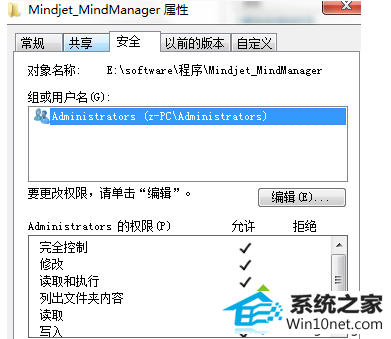
图文步骤:
1、选择你要删除的文件或者文件夹(如本文所指的“~1文件夹”);
2、鼠标右键点击该文件夹-->属性-->切换到“安全”选项卡;
3、点击右下方的“高级”按钮-->切换到“所有者”选项卡;
4、点击下方的“编辑”按钮-->在“将所有者更改为”框中,点选自己当前的用户名;
5、将文件的所有者变更为当前用户名,比如Administrators;
6、同时勾选“替换子容器和对象的所有者”选项(文件夹),一路确定,这样,你就拥有了该文件夹的所有权。
7、回到“安全”选项中在“组或用户名”里除administrators之外其他三个选项选中删除;
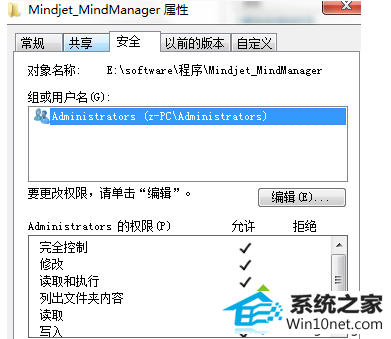
8、一路点击确定即可。
通过上述设置后,我们再去删除该文件夹,就可以完美删除了。该类无法删除的的文件夹都是由于之前系统中的管理员帐户创建,当我们重装系统之后管理员帐户变动导致无法删除,所以只要更改一下所有者就可以搞定了,同时也可以使用添加everyone权限的方法来删除。
------分隔线------
- 栏目专题推荐
宏碁系统
老友装机管家
索尼win10系统下载
正式版重装系统
云净装机助理
小熊u盘装系统
通用win10系统下载
老桃毛xp系统下载
三星xp系统下载
魔法猪装机卫士
极速官网
风雨木林装机管家
电脑公司win8系统下载
云净装机大师
装机版机大师
飞飞win10系统下载
白云win7系统下载
总裁win8系统下载
u启动重装系统
老毛桃官网
 系统之家Windows10 正式装机版64位 2020.07系统之家Windows10 正式装机版64位 2020.07
系统之家Windows10 正式装机版64位 2020.07系统之家Windows10 正式装机版64位 2020.07 系统之家Win7 官网装机版 2020.06(32位)系统之家Win7 官网装机版 2020.06(32位)
系统之家Win7 官网装机版 2020.06(32位)系统之家Win7 官网装机版 2020.06(32位) 系统之家win10免激活64位精选超速版v2021.11系统之家win10免激活64位精选超速版v2021.11
系统之家win10免激活64位精选超速版v2021.11系统之家win10免激活64位精选超速版v2021.11 番茄花园Win10 安全装机版 2021.03(32位)番茄花园Win10 安全装机版 2021.03(32位)
番茄花园Win10 安全装机版 2021.03(32位)番茄花园Win10 安全装机版 2021.03(32位) 电脑公司Window10 v2020.05 32位 大神装机版电脑公司Window10 v2020.05 32位 大神装机版
电脑公司Window10 v2020.05 32位 大神装机版电脑公司Window10 v2020.05 32位 大神装机版 系统之家Win10 清爽装机版64位 2020.11系统之家Win10 清爽装机版64位 2020.11
系统之家Win10 清爽装机版64位 2020.11系统之家Win10 清爽装机版64位 2020.11
- 系统教程推荐
- win10系统右键如果添加office的word/Excel/ppt功能
- 快速恢复win10系统右键发送到选项为空白的办法
- 彻底隐藏win10系统隐藏的文件夹
- 主编为你win10系统文件夹共享权限设置 的教程
- 笔者详解win10系统U盘装系统提示windows找不到文件C:\windows\explor
- 保护win 10系统安全组策略禁止页面自动下载配置
- Msdn订阅网站发布win7创意者升级iso镜像下载
- 电脑店恢复win10系统打开迅雷影音播放视频闪退的方法
- win10系统电脑连接Mp3/Mp4后无法识别的解决办法
- 绿茶设置win10系统打印机显示叹号无法打印的步骤
- 小编为你win10系统休眠时断网的办法
- 老友设置win8系统从视频中提取音频文件的教程
- 老司机恢复win8系统打开网页无法加载视频的教程
- win10系统鼠标光标总是乱移动的还原步骤
- 禁用Ghost win7旗舰版锁屏(日升级)_win7旗舰版锁屏
